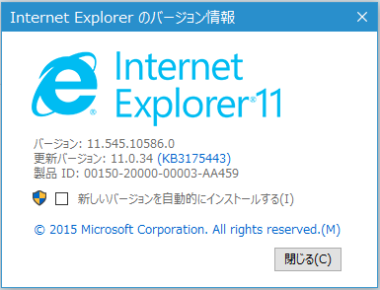
Windows 10の標準ブラウザはMicrosoft Edgeですが、Internet Explorer 11もプリインストールされています。なんらかの理由でIE11を使わなければならなくなることもあるかもしれません。
しかし、いざIE11を使おうとすると起動しなかったり、起動してもすぐに落ちてしまうという現象が発生することがあります。
この記事では、Windows10でIE11が起動しない・開かない場合の対処法を紹介します。
この記事の内容
IE11が起動しない・開かない時に考えられる原因
IE11が起動しない・開かないという現象が発生する主な原因は次の通りです。
- IE11の設定エラー
- アドオンが干渉している
- セキュリティソフトや常駐ソフトが干渉している
- PCトラブルやエラーが発生している
トラブルが発生した地点では何が原因になっているかわからないため、1つずつチェックする必要があるでしょう。
対処法1: PCを再起動する
まずはPCを再起動することをオススメします。PCにちょっとしたエラーが発生していてIE11が起動しない場合、再起動するだけで解決することも多いので試してみる価値があるでしょう。
再起動した結果、IE11が起動するようになった場合は再び起動できなくなるという現象が発生しないかどうかを注意深く監視してください。
対処法2: IE11のアドオンを無効にして起動する
IE11にインストールしたアドオンの干渉が原因でIE11が起動しないこともあります。もし、アドオンをインストールしている場合はそれらが原因かどうか確かめるために一度無効にしてからIE11を起動してみてください。
アドオンを無効にした状態で正常に起動する場合は、インストール済みのアドオンが起動を妨げる原因になっていることが考えられます。
アドオンに問題があると判断できた場合は、次の手順で問題のアドオンを見つけてアンインストールしましょう。
- インストール済みのアドオンを1つずつ有効にしてその都度IE11を再起動してください。
- 途中で起動しなくなった場合は、直前に有効化したアドオンが原因であると判断できます。
- 問題のあるアドオンをアンインストールしましょう。これで作業完了です。
- IE11のアドオンの無効化とアンインストールの手順は以下のページを参考にしてみてください。
対処法3: IE11の設定をリセットする
アドオンをインストールしていない場合やアドオンを無効化しても解決しなかった場合は、IE11の設定をリセットしてみましょう。
設定をリセットすると、セキュリティ設定や細かい設定も全てリセットされてインストール直後の状態に戻ります。この状態は最も安定した状態ともいえるので、リセットが完了したら再びIEを起動してみてください。
IEの設定のリセットの詳しい手順については以下のページを参照してください。
対処法4: セキュリティソフトの常時監視を停止してIE11を起動する
セキュリティソフトの誤検出や相性問題によってIE11が起動しなくなることがあります。そのため、一度セキュリティソフトの常時監視を停止して起動を試してみるのがおすすめです。
常時監視を停止する手順は利用しているセキュリティソフトによって異なるので、使っているセキュリティソフトのマニュアルで確認してください。
セキュリティソフトを停止した結果、正常に起動した場合は除外設定にIE11を登録するか、別のセキュリティソフトに乗り換えるかして対策しましょう。
対処法5: Windows 10をクリーンブートして起動する
常駐ソフトとの干渉によってIE11が起動しない場合、クリーンブートを実行して常駐ソフトが動いてない状態で起動するかどうかを試します。
Windows 10でクリーンブートを実行する手順については、次のページを参考にして下さい。
クリーンブートでIEが起動する場合
クリーンブートした状態でIE11が正常に起動する場合は、常駐ソフトのいずれかに問題があることが考えられます。
起動を妨げている常駐アプリを見つけるには次の手順で操作します。
- 常駐ソフトを1つずつ起動してIE11を起動してみましょう。
- 特定の常駐ソフトを起動した後に正常にIE11が動かなくなる場合は、そのソフトが問題であると判断できます。
- ソフトに不具合がある場合は、アップデートが提供されていないか確認します。
- アップデートも提供されていない場合は、消しても問題ないソフトであればアンインストールを行いましょう。
上記の操作後、再度問題が発生しないか様子を見てください。
どうしても直らない場合は
さまざまな対処法を試してみても正常に起動するようにならず、どこに原因があるかわからない場合は、OSの再インストールすることを検討してください。
なお、OSを再インストールするとCドライブのデータは全て削除されるので、必要なものはバックアップしておきましょう。
また、IE以外にもさまざまなところに不調が出ている場合には、それらの問題を一気に解決するためにもOSの再インストールがオススメです。
IE11が起動しない場合の原因は多岐に渡るので、どこに原因があるのかを根気強く探っていく必要があります。IE11が起動しなくなった場合は、ぜひ参考にしてください。